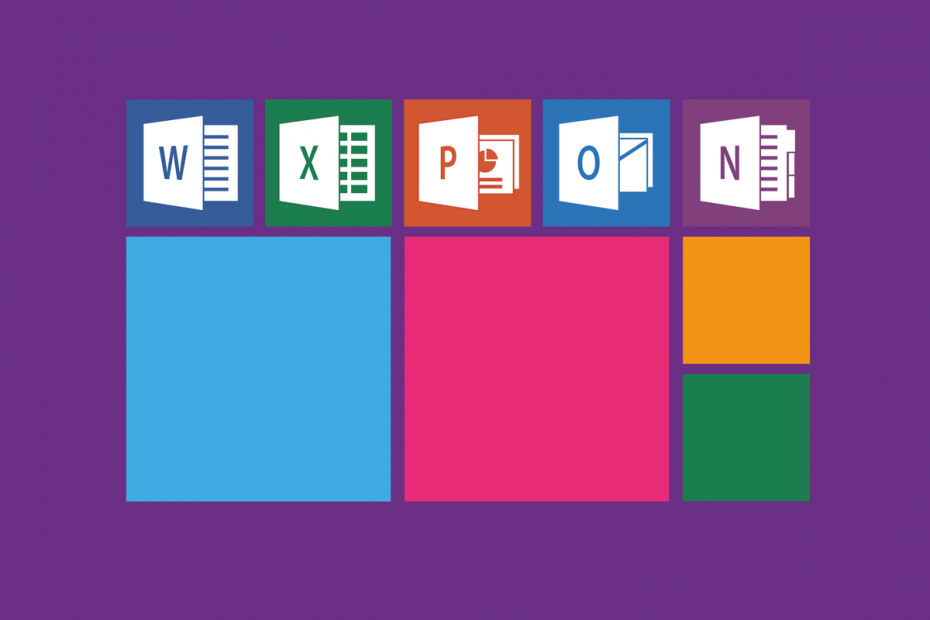Noen ganger kan Windows Defender-brannmur forårsake dette problemet
- Microsoft Office: Kan ikke starte Office feilkode 147-0 oppstår når brukere prøver å starte appen.
- Feilen kan oppstå på grunn av korrupte systemfiler og feil installasjon.
- Å utføre en ren oppstart og installere Microsoft Office på nytt kan fikse feilen.

XINSTALLER VED Å KLIKKE LAST NED FILEN
Denne programvaren vil reparere vanlige datamaskinfeil, beskytte deg mot filtap, skadelig programvare, maskinvarefeil og optimalisere PC-en for maksimal ytelse. Løs PC-problemer og fjern virus nå i tre enkle trinn:
- Last ned Restoro PC Repair Tool som følger med patentert teknologi (patent tilgjengelig her).
- Klikk Start søk for å finne Windows-problemer som kan forårsake PC-problemer.
- Klikk Reparer alle for å fikse problemer som påvirker datamaskinens sikkerhet og ytelse.
- Restoro er lastet ned av 0 lesere denne måneden.
Det er mange feil brukere kan støte på når de bruker Microsoft Office-appen på PC-en. Disse feilene kan oppstå på grunn av mange problemer som plager programvaren. Microsoft Office Unable to start Office-feilkoden 147-0 er imidlertid en av de vanlige feilene brukere klager på.
Det hindrer brukere i å få tilgang til appen og bruke dens tjenester. Du kan også sjekke guiden vår om hvordan du løser Microsoft Office-feilkode 30204-44 på din PC.
Hva forårsaker Microsoft Office-feilkoden 147-0
Å støte på Kan ikke starte kontor-feilkode 147-0 på Microsoft Office kan skyldes mange faktorer, alt fra problemer med appen eller PC-en din. Noen årsaker er:
- Korrupte systemfiler - Office-programvare kan bli påvirket av korrupte systemfiler på datamaskinen. De fører til at systemet ikke samhandler riktig med appen, noe som resulterer i feil. Så når du har korrupte systemfiler eller manglende filer, kan det påvirke systemets ytelse og forårsake feilkoden 147-0 på Microsoft Office.
- Skadelig programvare eller virusinfeksjon – Å ha skadelig programvare eller virusinfeksjon på PC-en din kan påvirke appene som kjører på den. Den kan jorde Office-appen, og forhindre at den fungerer som den skal.
- Feil installasjon – Når det er en feil i installasjonsprosessen for Microsoft Office app, kan den påvirke funksjonaliteten og få den til å støte på feil. På samme måte kan du støte på feilkoden 147-0 hvis installasjonsfilen blir ødelagt.
- Windows Defender-brannmurinterferens – Brannmuraktivitetene på datamaskinen din kan hindre prosessene til programmer som kjører på den. Det blokkerer kommunikasjonen mellom Office og komponentene som trengs for at det skal fungere.
Disse faktorene kan variere på forskjellige datamaskiner. Ikke desto mindre tar vi deg gjennom grunnleggende trinn for å fikse feilen.
Hvordan fikser jeg Microsoft Office-feilkoden 147-0?
Før du fortsetter med noen avanserte trinn, gå gjennom følgende:
- Slå av apper som kjører i bakgrunnen på datamaskinen din.
- Deaktiver antivirusprogramvare midlertidig på PC-en.
- Start Windows på nytt i sikkermodus og sjekk om feilkoden 147-0 vedvarer.
Hvis du ikke kan fikse problemet, fortsett med løsningene som er oppført nedenfor.
1. Utfør en ren oppstart
- trykk Windows + R tasten for å åpne Løpe dialogboks, skriv msconfig, og klikk OK.
- Velg Tjenester og merk av i boksen for Skjul alle Microsoft-tjenester alternativet, og klikk deretter på Deaktivere alle knapp.

- Gå til Oppstart fanen og Åpne Oppgavebehandling.

- Velg oppstartsprogrammer og trykk på Deaktiver knapp.

- Start PC-en på nytt og sjekk om temp-mappen-feilen vedvarer.
Det forhindrer at programmer kjører som kan forårsake problemer med Microsoft Office når du starter systemet.
2. Reparer Microsoft Office
- trykk Windows + R tasten for å åpne Løpe dialogboks, skriv appwiz.cpl, og klikk på OK å åpne Programmer og funksjoner.
- Høyreklikk på Microsoft Office og klikk på Endring fra rullegardinmenyen.

- Trykk på Rask reparasjon alternativet i de nye vinduene, og trykk på Reparere knapp.

- Prøv Online reparasjon alternativ hvis hurtigreparasjonen ikke kan fikse det.
Eksperttips:
SPONSERT
Noen PC-problemer er vanskelige å takle, spesielt når det kommer til ødelagte depoter eller manglende Windows-filer. Hvis du har problemer med å fikse en feil, kan systemet ditt være delvis ødelagt.
Vi anbefaler å installere Restoro, et verktøy som skanner maskinen din og identifiserer hva feilen er.
Klikk her for å laste ned og begynne å reparere.
Reparasjon av Microsoft Office vil fikse manglende eller korrupte appfilproblemer som kan forårsake feil ved tilgang til Microsoft Office.
Sjekk artikkelen vår om hva du skal gjøre hvis ingenting skjer når du velger kjør som administrator på Windows 11.
3. Oppdater Windows-operativsystemet
- trykk Windows + Jeg tasten for å åpne Windows-innstillinger app.
- Klikk på Windows-oppdatering og trykk på Se etter oppdateringer knapp. Hvis det er noen tilgjengelige oppdateringer, vil den søke etter og installere dem.

Oppdatering av Windows fikser feilene som påvirker systemets ytelse og legger til nye funksjoner for å hjelpe med å kjøre appene. Lese om fikse Windows som ikke kobler til oppdateringstjenesten hvis feilen oppstår på din PC.
- 0x800704C6: Slik fikser du denne Microsoft Store-feilen
- Microsoft sender ikke sikkerhetskode: 2 måter å fikse det på
- Beste Office-tillegg: 15 valg som fungerer utmerket i 2023
- Office for Windows 11: Slik laster du ned gratis
4. Slett undernøkler for Office-registeret
- trykk Windows + R knappen for å åpne Løpe dialogboks, skriv inn regedit, og trykk deretter Tast inn å åpne Registerredigering.
- Naviger til følgende sti. slett deretter registernøkkelen i mappen:
HKEY_LOCAL_MACHINE\SOFTWRE\Microsoft\Office\ClickToRun
- Naviger til følgende bane og slett registernøkkelen i mappen:
HKEY_LOCAL_MACHINE\SOFTWARE\Microsoft\AppVISVHKEY_CURRENT_USER\Software\Microsoft\Office
- Start PC-en på nytt og sjekk om feilkoden 147-0 vises på Microsoft Office.
Du kan lese om hvordan fikse et korrupt register på Windows.
5. Installer Microsoft Office på nytt
- trykk Windows + Jeg tasten for å åpne Windows-innstillinger app.
- Klikk på Apper og klikk Installerte apper.

- Søk etter Kontor app, og klikk på tre prikker knappen mot den. Plukke ut Avinstaller fra rullegardinmenyen og klikk deretter på Avinstaller for å bekrefte handlingen.

- Start PC-en på nytt, og installer deretter Microsoft Office på nytt for å sjekke om feilen vedvarer.
Å installere Office-appen på nytt kan løse problemene med korrupte installasjonsfiler.
Leserne våre kan også sjekke artikkelen vår om feil 30016-22 og hvordan du fikser Office-installasjonsfeilen på din PC.
Vi vil gjerne høre mer fra deg om denne saken, så kommenter gjerne i den dedikerte delen nedenfor.
Har du fortsatt problemer? Løs dem med dette verktøyet:
SPONSERT
Hvis rådene ovenfor ikke har løst problemet, kan PC-en oppleve dypere Windows-problemer. Vi anbefaler laster ned dette PC-reparasjonsverktøyet (vurdert Great på TrustPilot.com) for enkelt å løse dem. Etter installasjonen klikker du bare på Start søk og trykk deretter på Reparer alle.